OpenStack ist eine Reihe kostenloser Open-Source-Tools zum Erstellen und Verwalten von Cloud-Computing-Plattformen für öffentliche und private Clouds.
OpenStack wird meistens als IaaS (Infrastructure-as-a-Service) bereitgestellt, wo Sie Ressourcen wie Computing (VM) erstellen können , Netzwerk , Speicherung , und andere dem Endkunden zur Verfügung.
Obwohl die Kernfunktion von OpenStack darin besteht, eine IaaS-Plattform bereitzustellen, wird es als DBaaS (Database-as-a-Service) zum Erstellen von Hadoop-Clustern, Container-Orchestrierung und vielem mehr verwendet.
In diesem Artikel führen wir die Einzelknoten-OpenStack-Installation auf CentOS 7 durch Verwenden von rdo-Repositories .
Bei der Single-Node-Installation von OpenStack werden alle grundlegenden Funktionen wie Rechenleistung, Netzwerk, Speicher und Dashboard auf derselben Maschine installiert. Diese Installationsmethode eignet sich am besten für Proof of Concept (POC).
Wenn Sie eine OpenStack-Installation mit mehreren Knoten auf CentOS 7 durchführen möchten, sehen Sie sich diesen Bereich für unser bevorstehendes Tutorial an.
Umgebung
Hostname:server.itzgeek.local
IP-Adresse:192.168.1.110
Voraussetzungen
Hardware
Stellen Sie sicher, dass Ihr System über mindestens 16 GB RAM und einen Prozessor mit VT-Unterstützung verfügt. Überprüfen Sie die VT-Unterstützung mit dem folgenden Befehl.
egrep --color 'vmx|svm' /proc/cpuinfo | wc -l
Ausgabe:(sollte nicht Null sein)
2
System aktualisieren
Stellen Sie sicher, dass Ihr Computer über die neueste Version von CentOS 7/RHEL 7 verfügt auf der Maschine.
yum -y update
RDO-Repositories einrichten
Zunächst müssen Sie RDO-Repositories für die Installation von OpenStack auf Ihrem System einrichten.
yum install -y https://rdoproject.org/repos/rdo-release.rpm
Auf RHEL 7 , müssten Sie Optional, Extras und RH Common Channels aktivieren. Führen Sie den folgenden Befehl aus.
subscription-manager repos --enable=rhel-7-server-optional-rpms \ --enable=rhel-7-server-extras-rpms --enable=rhel-7-server-rh-common-rpms
Netzwerk
Als zwingende Voraussetzung müssten Sie eine statische IP-Adresse auf Ihrem System konfigurieren, um externen Netzwerkzugriff auf die Server und Instanzen zu haben.
LESEN :LESEN:So konfigurieren Sie eine statische IP-Adresse unter CentOS 7 / RHEL 7
Deaktivieren Sie außerdem Firewall und NetworkManager.
systemctl disable firewalld systemctl stop firewalld systemctl disable NetworkManager systemctl stop NetworkManager systemctl enable network systemctl start network
Installieren Sie den Packstack-Installer
Lassen Sie uns zuerst den Packstack Installer installieren, der eine einfache Möglichkeit bietet, OpenStack auf dem System zu installieren. Verwenden Sie den YUM-Befehl um es zu installieren.
yum install -y openstack-packstack
Installieren Sie OpenStack (Pike)
Das Ausführen des Packstack-Installationsprogramms mit Standardoptionen würde das Demoprojekt und andere Dinge einrichten, die für unser Setup nicht erforderlich sind.
OpenStack-Antwortdatei generieren.
packstack --gen-answer-file=/root/answer.txt
Bearbeiten Sie die Antwortdatei.
vi answer.txt
Hier installieren wir OpenStack ohne Demoprojekt. Außerdem werden wir eine OVS-Bridge namens „br-ex“ für externe Konnektivität zu Instanzen (VM) über ein logisches Segment namens „extnet“ erstellen.
Stellen Sie sicher, dass die physische Schnittstelle (ens33), die Sie in dieser Datei erwähnen, mit dem auf Ihrem System verfügbaren Netzwerkadapter übereinstimmt.
# Skip the provision of Demo project CONFIG_PROVISION_DEMO=n # Change Admin Password - Used to Login to OpenStack Dashboard CONFIG_KEYSTONE_ADMIN_PW=xxx # Config OpenStack Dashboard over SSL CONFIG_HORIZON_SSL=y # Map physical network bridge to the logical name. <Logical Name:Bridge Name> CONFIG_NEUTRON_OVS_BRIDGE_MAPPINGS=extnet:br-ex # Create bridge for external connectivity. <Bridge Name: NW card name> CONFIG_NEUTRON_OVS_BRIDGE_IFACES=br-ex:ens33
extnet :Logischer Name für unsere externe physische Verbindung.
br-ex :Brückenadapter
eth0 oder ens33 :Name der Netzwerkschnittstelle
Führen Sie das PackStack-Installationsprogramm mit der Antwortdatei aus, die wir gerade gemäß unseren Anforderungen geändert haben.
packstack --answer-file=/root/answer.txt
Die Installation von OpenStack wird ziemlich lange dauern. Machen Sie eine Pause.
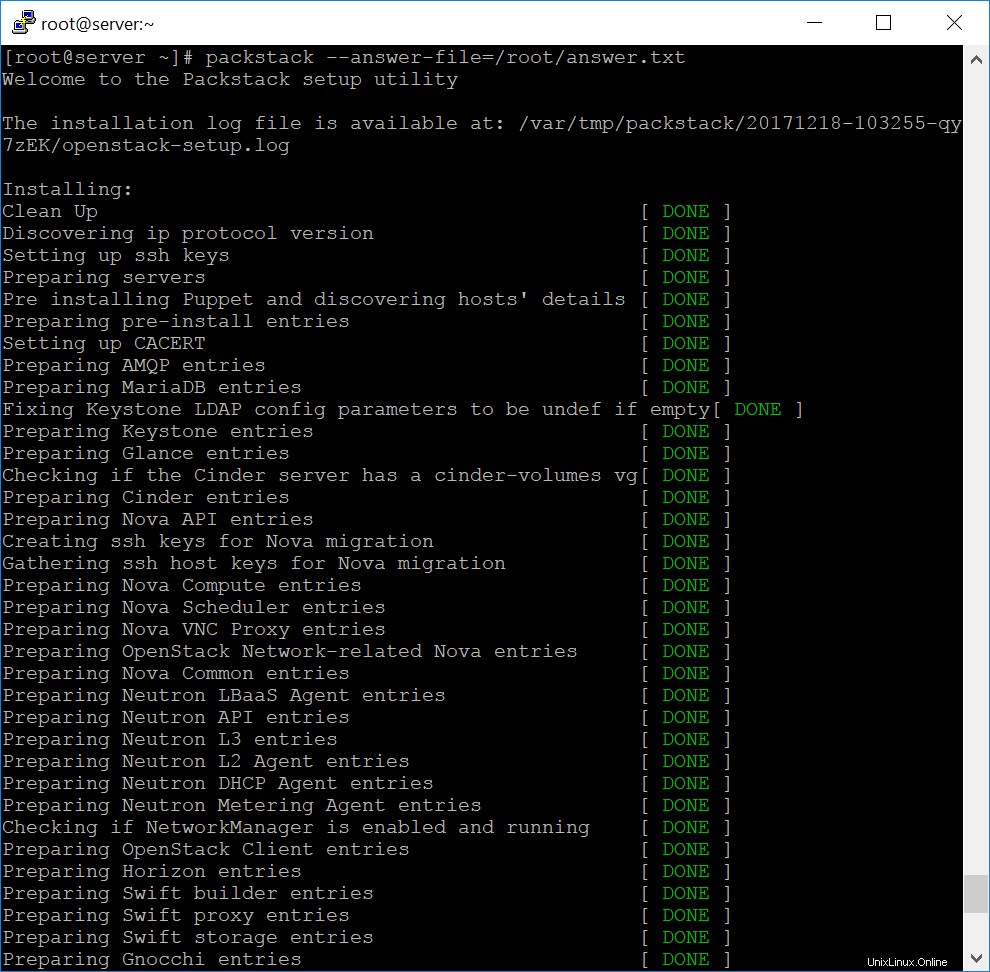
Nach Abschluss sollten Sie eine Nachricht wie diese erhalten.
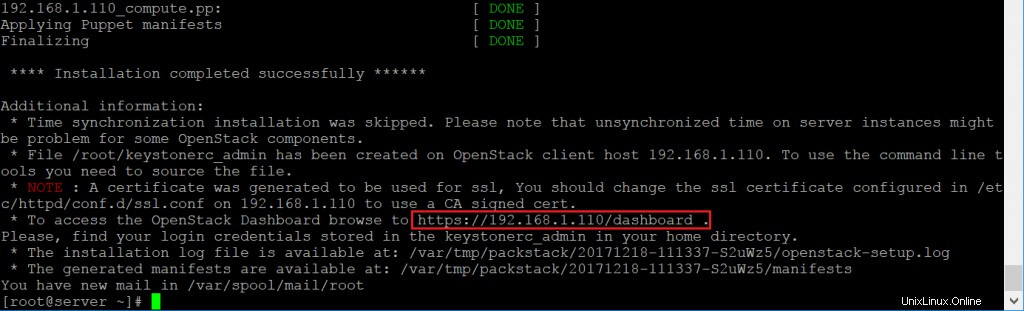
Zugriff auf das OpenStack-Dashboard
Um auf das OpenStack Dashboard zuzugreifen, öffnen Sie einen Browser und besuchen Sie URL
https://ip.add.re.ss/dashboardODER
https://fqdn/dashboardDa wir das selbstsignierte Zertifikat für das OpenStack-Dashboard verwendet haben, erhalten Sie auf der folgenden Seite die Meldung, dass die Seite nicht sicher ist.
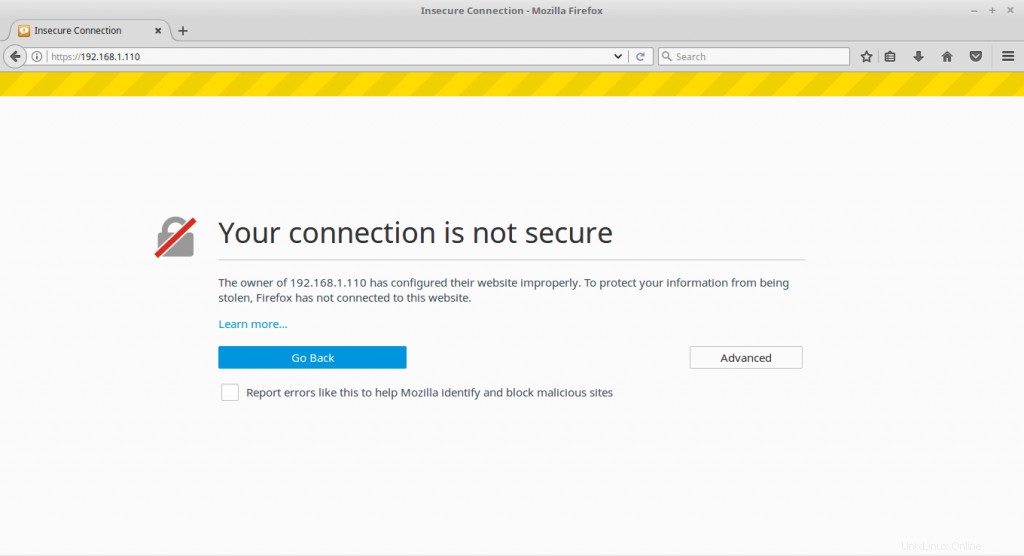
Fügen Sie eine Ausnahme für das OpenStack-Dashboard in Firefox hinzu, damit wir auf das Dashboard zugreifen können.
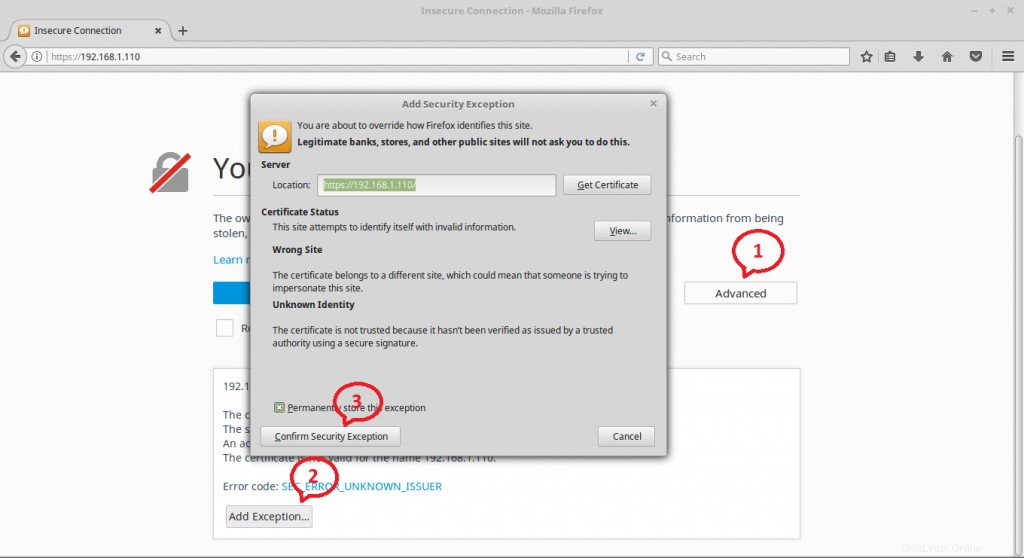
Melden Sie sich als Benutzer an:admin mit dem Passwort, das Sie im Parameter CONFIG_KEYSTONE_ADMIN_PW aus der Antwortdatei festgelegt haben.
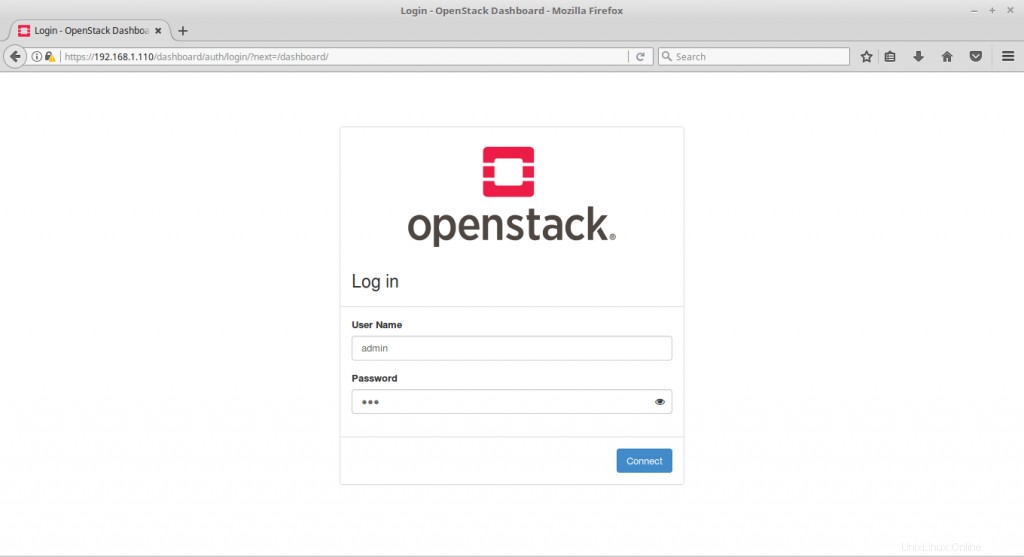
Das OpenStack-Dashboard sieht wie folgt aus:– Projekte
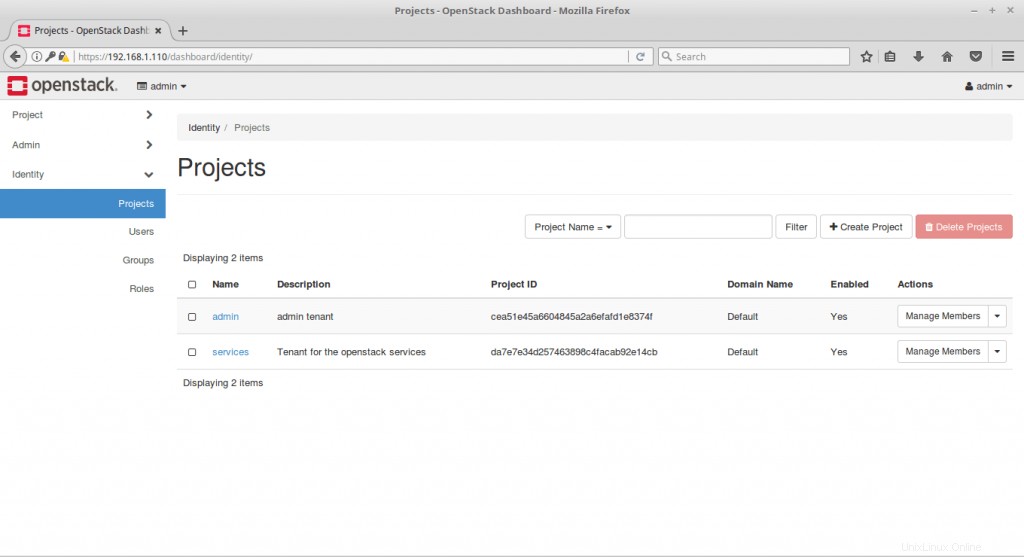
Das ist alles. In unserem nächsten Artikel werden wir OpenStack Networking einrichten, um VM-Instanzen von einem externen Netzwerk zu verbinden und VM-Instanzen mit OpenStack Dashboard zu starten.